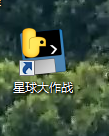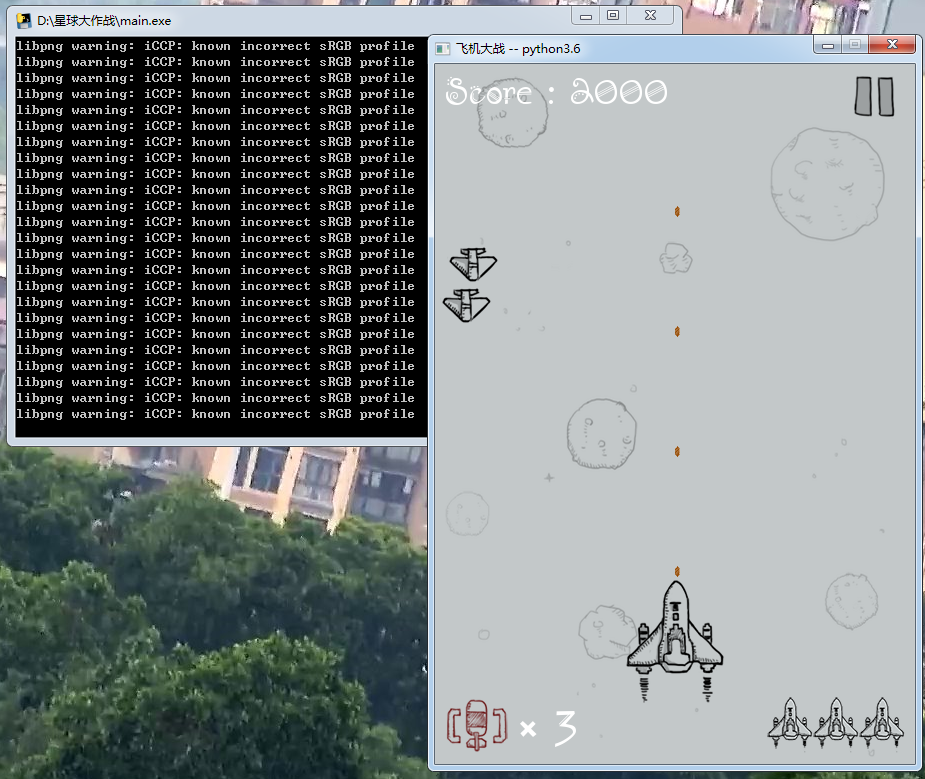本文以飞机大战源码为例:
1.首先使用pyinstaller -w xxx.py打包 -w的意思是不显示命令行;飞机大战源码由多个.py文件以及一些图片,音乐文件组成,我们将main.py打包,
其他的py文件不需要打包,打包后会生成一个build和一个disk文件夹
disk文件夹里面就是可以直接启动的exe文件,然后把文件中用到的的音乐图片全部都拉到disk文件夹中,
直接点击exe文件就可以直接运行了,也可以直接发给其他人直接运行
要注意的是,PyInstaller打包的执行文件,只能在和打包机器系统同样的环境下。也就是说,
不具备可移植性,若需要在不同系统上运行,就必须针对该平台进行打包。
用pyinstaller打包时候各个参数的意义:
-F 指定打包后只生成一个exe格式的文件
-D –onedir 创建一个目录,包含exe文件,但会依赖很多文件(默认选项)
-c –console, –nowindowed 使用控制台,无界面(默认)
-w –windowed, –noconsole 使用窗口,无控制台
-p 添加搜索路径,让其找到对应的库。
-i 改变生成程序的icon图标
2.使用NSIS VNISEdit编译器(使用NSIS文件夹压缩器也可以也可以制作安装包)
文件夹压缩器:简单快捷、但是有点简陋
VNISEdit编译器:复杂但是功能强大
01:打开VNISEdit编译器,从文件中选择【新建脚本:向导】
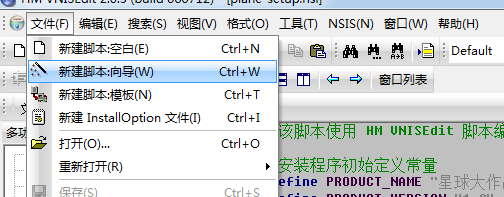
02:进入NSIS脚本向导
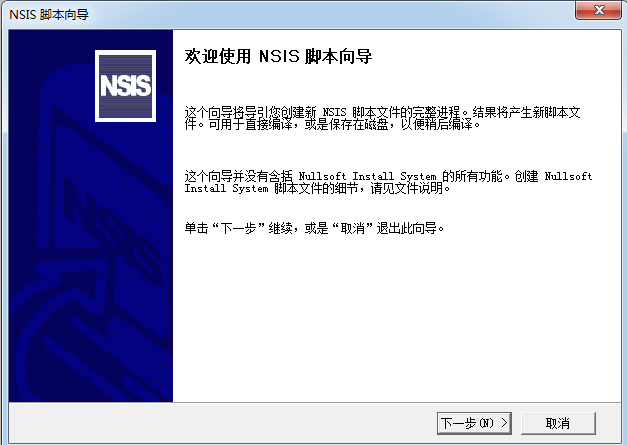
03:点击下一步,填写程序基本信息
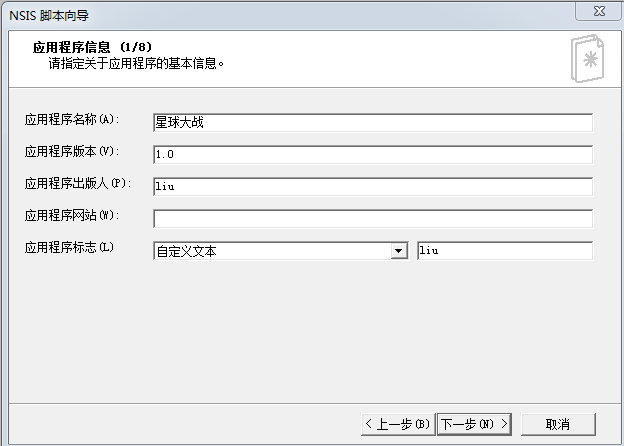
应用程序网址没有就不须填写
04:下一步->安装程序语言选择Simple Chinese简体中文

05:背景窗口可以不设置,如果要设置路径要自己根据情况重新填写

06:设置应用程序的目录的授权信息,没有则不填写
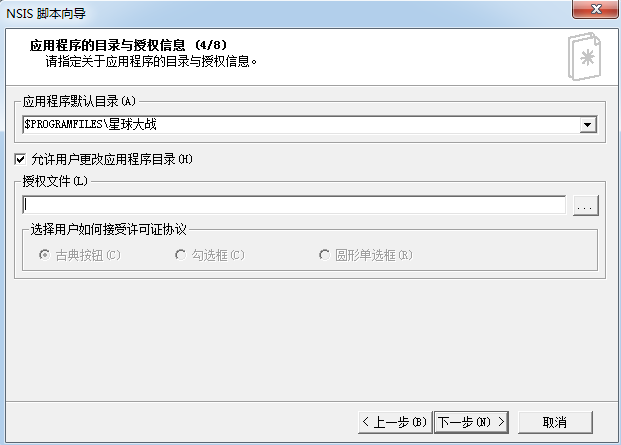
07:添加.py文件及程序所在的整个目录文件(删除已经默认存在的路径)
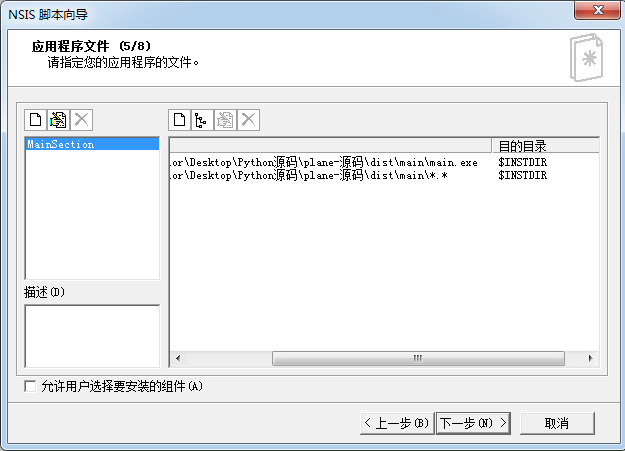
添加的是打包生成的main.exe文件路径以及打包生成的dist文件夹路径
08:设置图标信息
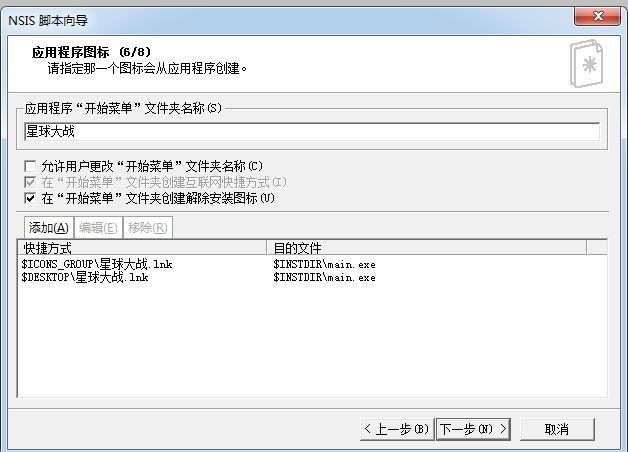
09:安装好程序后提示是否要运行的文件main.exe
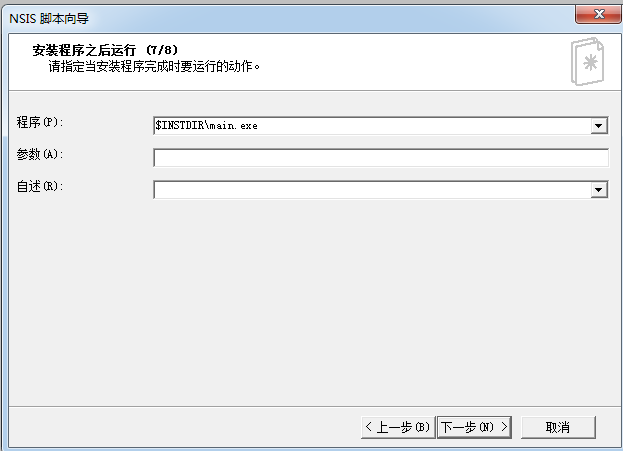
10:设置卸载程序的相关信息
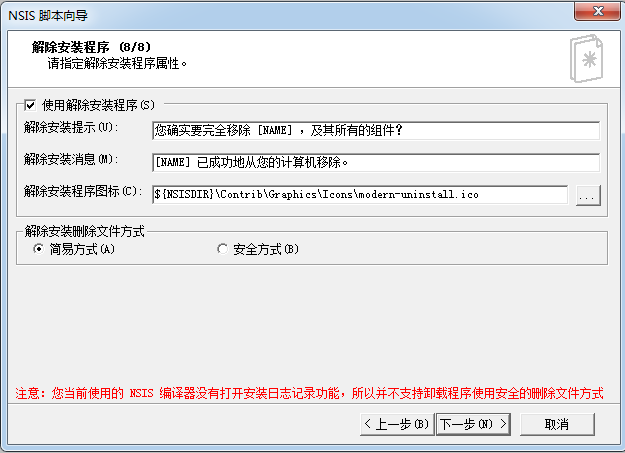
11.保存编译

12.编译成功

如果按照上述操作正常执行,确保打包后exe文件正常运行,仍出现一些错误中止创建过程,可能是一些路径设置不对,比如说05步骤里面的音乐路径,或者把错误那一行给删掉(本人感悟)
13.最后我们就可以得到一个setup.exe的可执行安装文件,运行安装即可